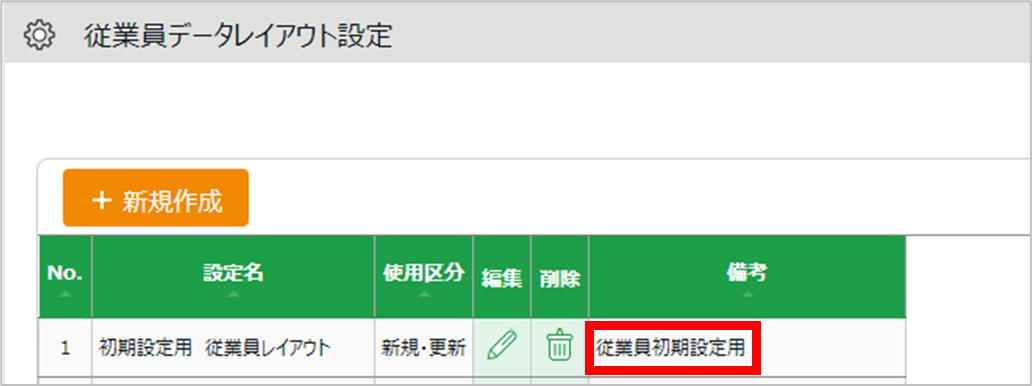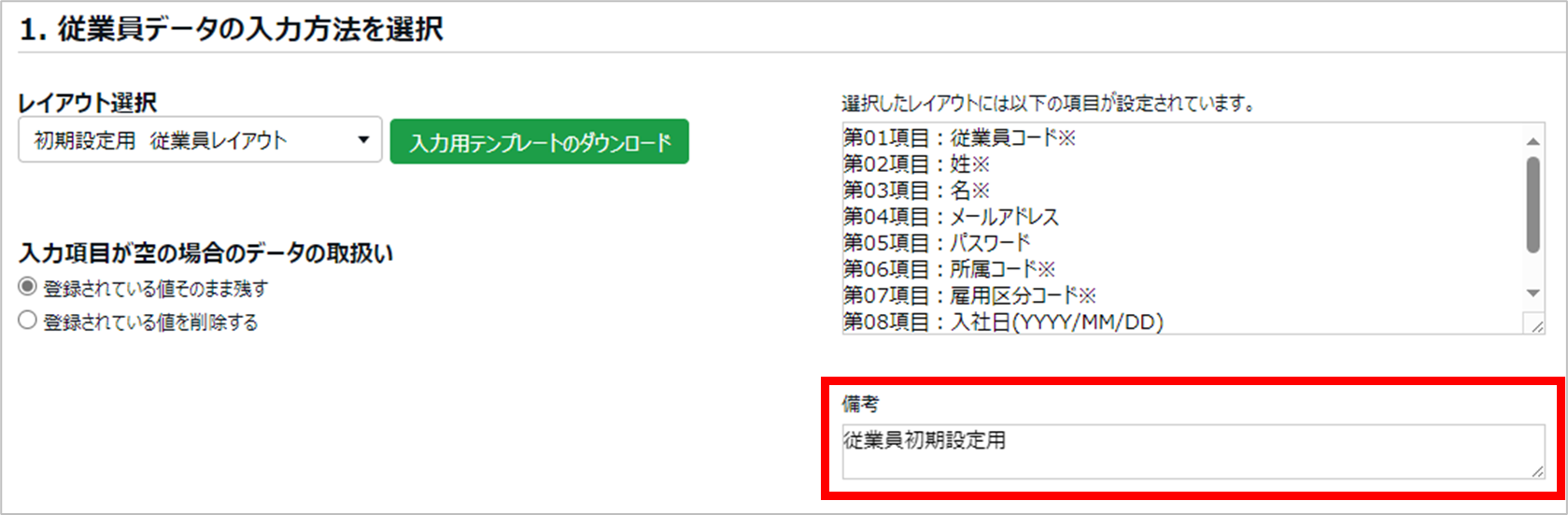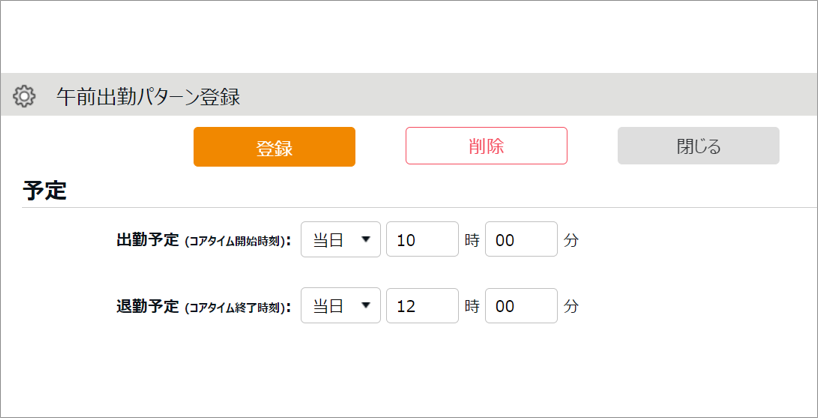FAQ
FAQ
KING OF TIMEに関するFAQ
カテゴリ一覧
-
有休/各種休暇関連
-
勤怠データ確認/申請/承認
- 従業員や管理者のメールアドレスを有効化する方法(メールアドレス検証)
- 月別データ等の参照時に、列の表示/非表示を切り替えられるようになりました!
- 打刻データの先頭に表示される文字の一覧と説明
- タイムカード(PDF)が途中で途切れて正常に出力されない(本システムの推奨文字)
- ヘルプに来た従業員も含めた、所属(店舗)の集計データを確認できますか?
- 「事業年度開始月日」を変更した場合、どのような影響がありますか?
- 承認画面に表示される「申請元の打刻が変更されているため、新規打刻として登録されます。」とは何ですか?
- 集計時間を10進法表示、60進法表示で切り替えるにはどうすればよいですか?
- 勤務データ編集履歴の確認方法
- 申請履歴の確認・キャンセルはどのように行ないますか?
- 在職外勤務(入社前や退職後)の勤怠データを一括削除できますか?
- 従業員の所属・雇用区分を変更する際の推奨運用
- 従業員一覧の表示順序はどのようになっていますか?
- 「エラー勤務」に表示されるのは、どのような 勤怠ですか?
- 全権管理者だけが可能な操作は何ですか?
- 「勤怠を締める」とは何ですか?
- 打刻時刻の先頭に表示される文字はどのような意味ですか?
- 1日のうちに複数の拠点で勤務した場合、それぞれ拠点ごとの労働時間を確認できますか?
- ある従業員の雇用区分を変更するにはどうすればよいですか?
- 従業員と管理者のアカウントを一元化することはできますか?
- 所属変更(異動)の処理が遅れた場合どうすればよいですか?
- 新しく従業員が入社した場合、どのような登録が必要ですか?
- 従業員の所属・雇用区分を変更するにはどうすればよいですか?
- 管理者アカウントは、どのように作成しますか?
-
集計項目のカスタマイズ
-
スケジュール
- 全日休暇の取得方法「パターン使用」「休暇区分使用」とは何ですか?
- 「遅刻時間」「早退時間」が計上される条件
- 「パターン設定」の設定方法
- 従業員を一括で登録したい
- 【Myレコーダー】操作方法
- 「祝日設定」の設定方法(日本の祝日、会社独自の祝日)
- 特定の時間帯の勤務を抜き出して表示したい(時間帯区分設定)
- 【自動スケジュール設定】設定変更内容が反映されるタイミング / 条件
- タイムカードや勤怠データを3ヶ月以上一括出力できますか?
- 「スケジュール時間」とは何ですか?
- 「パターン設定」とは何ですか?
- 祝日(会社独自の休日)を登録するにはどうすればよいですか?
- 「勤務日種別」とは何ですか?
- 「自動スケジュール設定」とは何ですか?
- 「従業員設定」とは何ですか?
-
残業/休憩/各種勤怠計算
-
タイムレコーダー/打刻
- 【タイムレコーダー】初期設定時の「接続文字列」、「証明書」の役割
- 生体認証情報やICカード情報の再登録方法
- 同じ所属でIC打刻とハイブリット打刻を行うことはできますか
- Myレコーダーとは何ですか?
- 【タイムレコーダー】複数の拠点で勤務する従業員が、ヘルプ先でも打刻する場合の設定方法(ヘルプ登録)
- 【タイムレコーダー】ICカード認証に対応しているカード
- 新しいPCにWindowsデスクトップ版タイムレコーダーをインストールするにはどうすればよいですか?
- 指認証が読み取りにくく、認証に失敗してしまいます。良い対策はありますか?
- ICカードで打刻するとき、カード情報のどの部分を参照していますか?
- Myレコーダーの位置情報がずれて記録されてしまうのはなぜですか?
- 自分の所属以外のタイムレコーダーで打刻できますか?
- ピットタッチ・プロのネットワーク設定を変更することは可能ですか?
- 【タイムレコーダー】ICカード情報の登録方法
- 打刻所属とはなんですか?
- 退職者はどのように処理すればよいですか?
- 退職者のICカードを再利用できますか?
- 「所属設定」とは何ですか?
-
エクスポート/インポート
-
変形労働/フレックスタイム
-
ログイン/パスワード
-
各種マニュアル
- タイムレコーダー端末を紛失した場合の、「証明書」の更新方法
- 休暇管理マニュアル英語版(Leave Management Manual)
- 働き方改革マニュアル
- クイックスタートガイド英語版(Quick Start Guide)
- クイックスタートガイド
- 指静脈認証タイムレコーダー マニュアル
- クラウドタイムレコーダー マニュアル
- 従業員マニュアル英語版(Employee Manual)
- 従業員マニュアル
- 管理者マニュアル英語版(Admin Manual)
- 管理者マニュアル
- ピットタッチ・プロ マニュアル
- 「ピットタッチ・プロ2_設定シート」
- 指紋認証タイムレコーダー マニュアル
- パスワード認証タイムレコーダー マニュアル
- 指ハイブリッド認証タイムレコーダー マニュアル
- IC認証タイムレコーダー マニュアル
Q従業員を一括で登録したい
CSVデータのインポートによって、従業員の一括登録および一括更新が可能です。入力レイアウトを作成し、入力テンプレートに従ってインポート用のCSVファイルを作成します。このファイルをインポートすることで一括で登録・更新できます。
【手順1】入力レイアウトの作成
入力レイアウトを作成します。この操作は初回のみ必要です。
※以下いずれかの権限を持った管理者だけが可能な操作です。
・全権管理者
・基本設定「オプション」に対する権限が「〇閲覧・編集」、かつ、全ての所属 / 全ての雇用区分の「従業員設定」に対する権限が「〇閲覧・編集」の一般管理者
1. 管理画面ホーム > よく使うメニュー > エクスポート / インポート > データ入力(インポート)カテゴリ > [従業員データ[CSV]]右の「入力レイアウト作成」をクリックします。
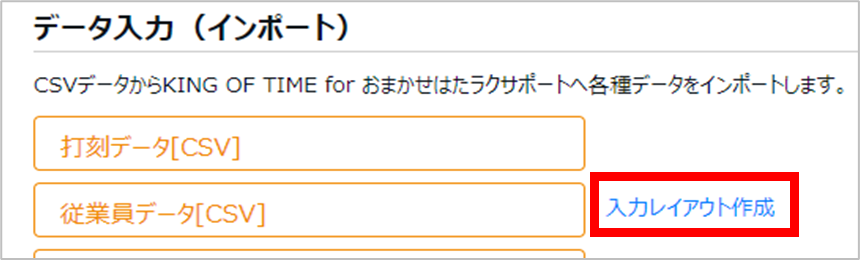
2. 一覧に「初期設定用 従業員レイアウト」や「初期設定用 有休残日数レイアウト」という名称のレイアウトが表示されているかどうかを確認します。
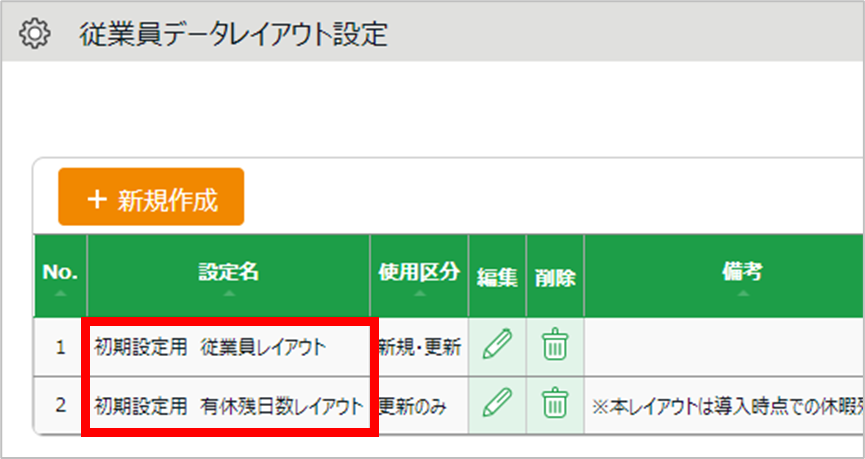
表示されている
これらのデフォルトレイアウトをそのまま利用する場合、レイアウトの新規作成は不要です。【手順2】に進んでください。
違うレイアウトを作成したい場合は、以降の手順を参考に作成してください。なお、デフォルトレイアウトの設定内容を変更することも可能です。この場合は[編集]をクリックしてレイアウトを編集してください。
デフォルトレイアウトについて
初期設定用 従業員レイアウト
2022年10月13日以降に発行されたアカウントにはこちらのレイアウトが用意されています。従業員の新規登録に利用できます。
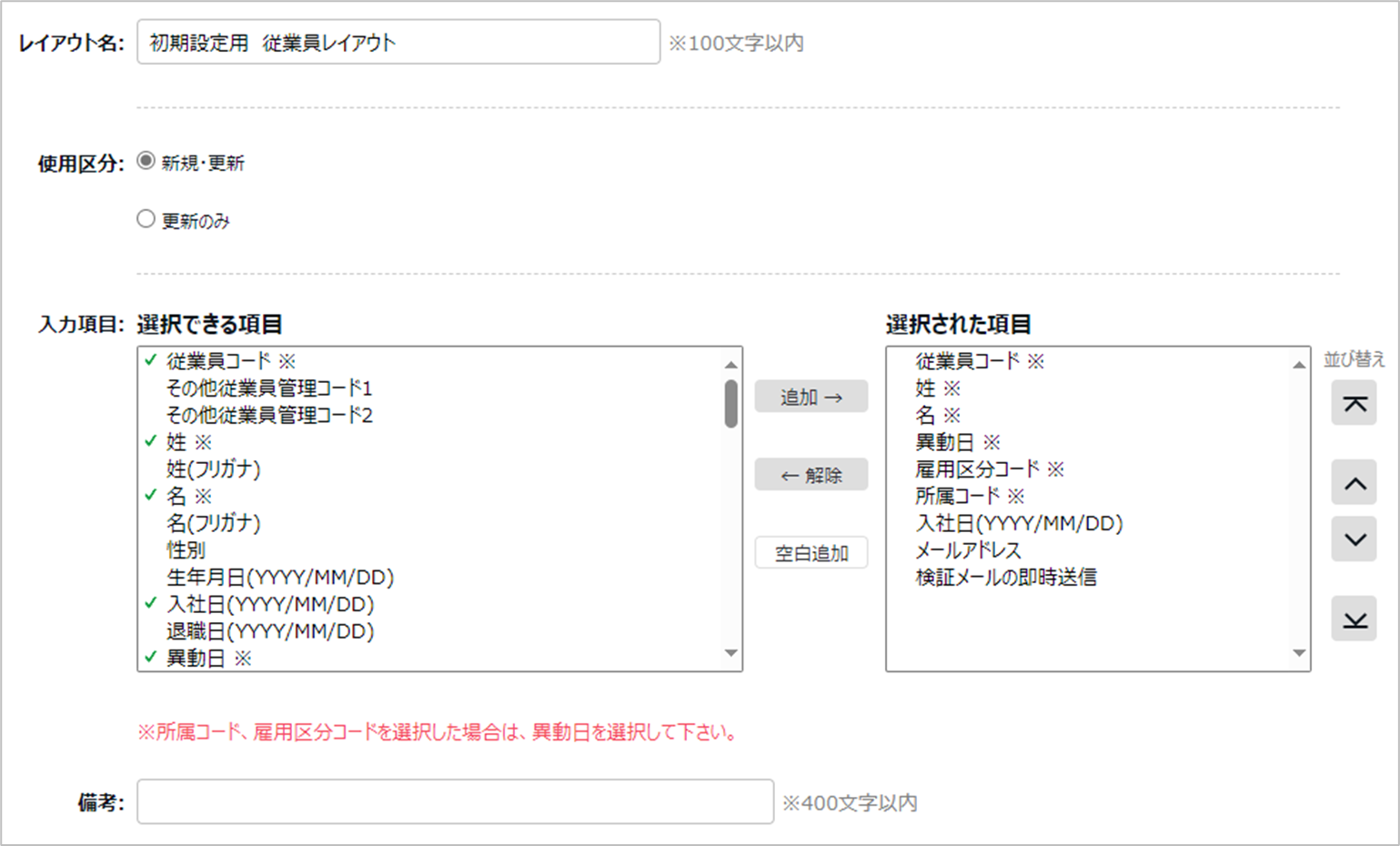
初期設定用 有休残日数レイアウト
2023年2月7日以降に発行されたアカウントにはこちらのレイアウトが用意されています。有休残日数の登録に利用できます。
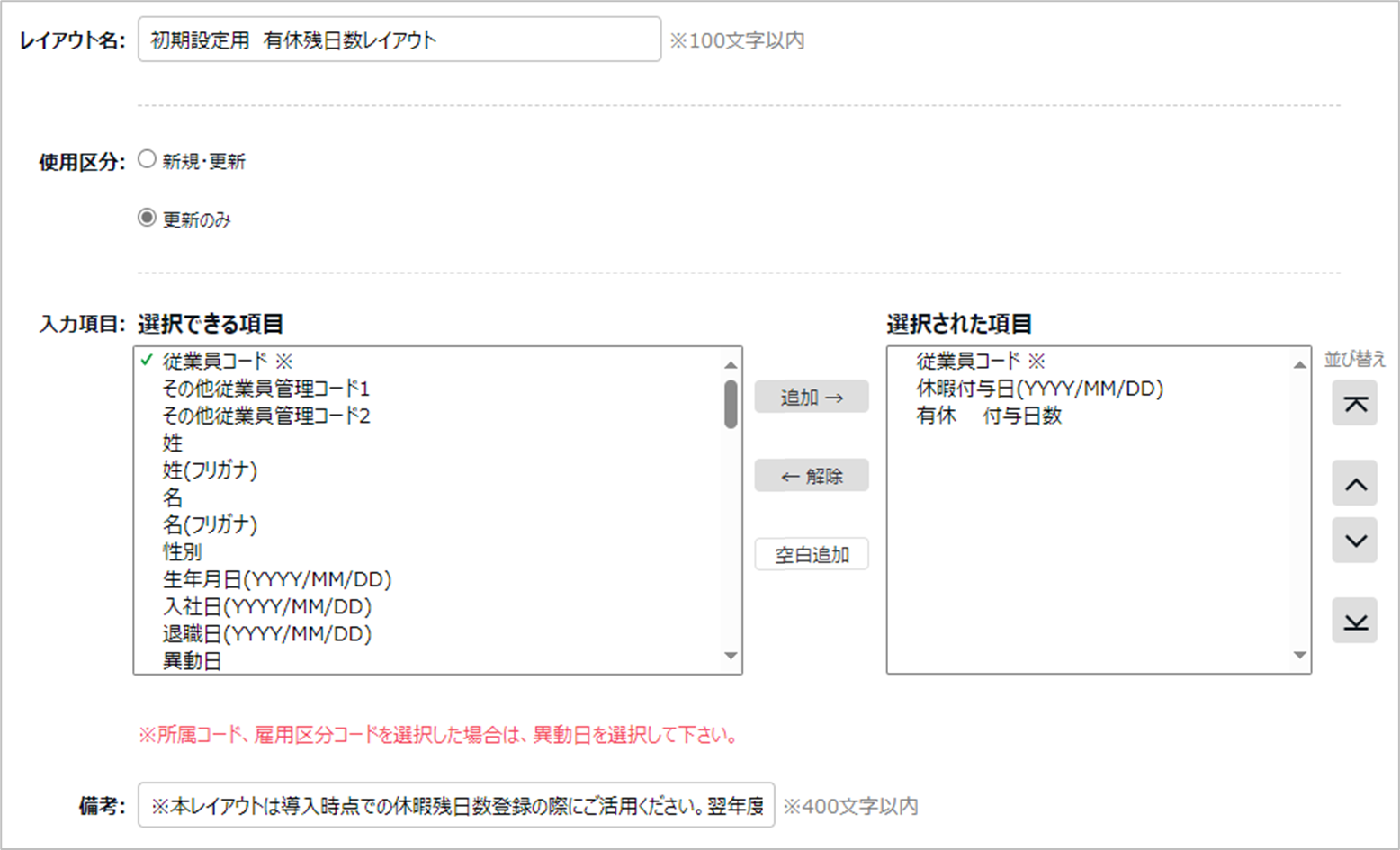
表示されていない
以降の手順を参考に入力レイアウトを作成します。
3. [+新規作成]をクリックします。
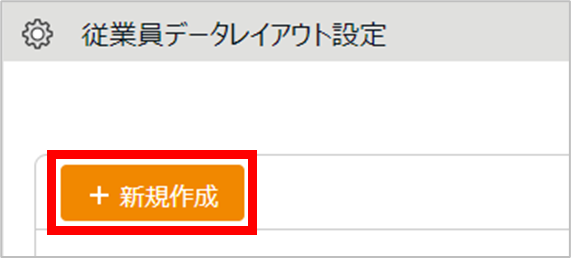
4. 「レイアウト名」と「使用区分」を入力します。
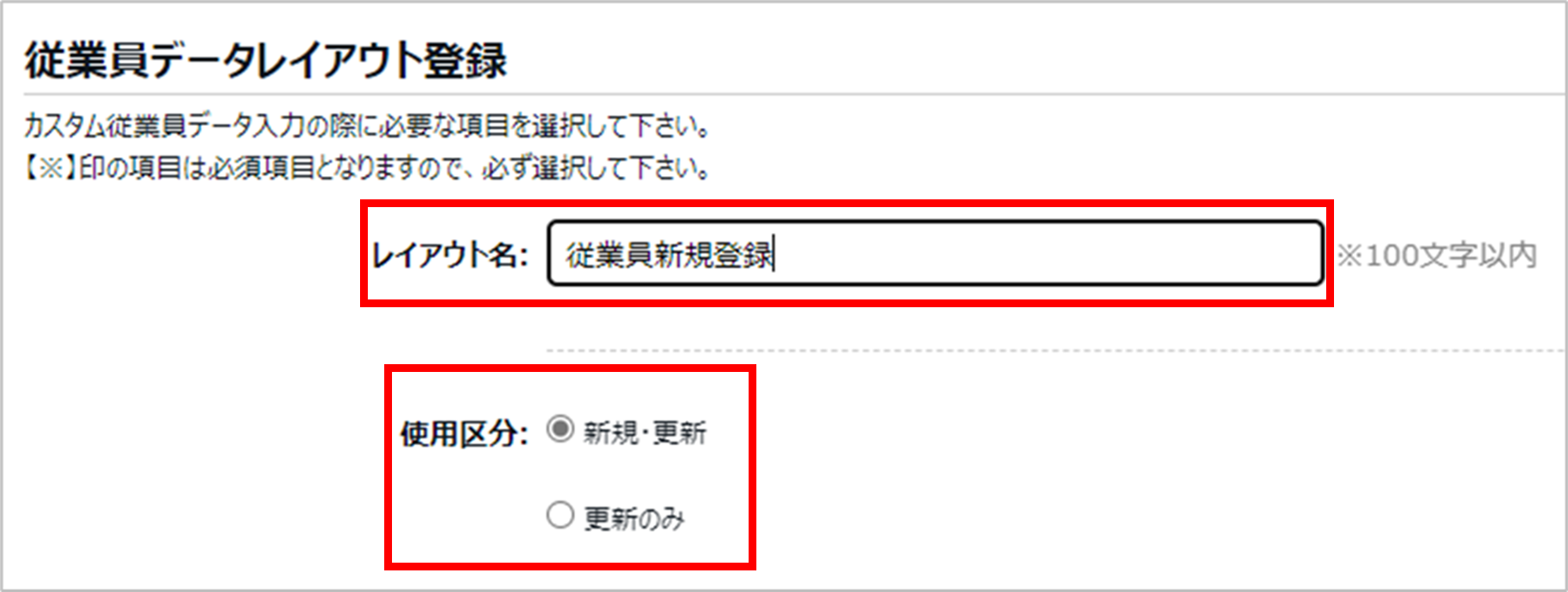
| 項目名 | 説明 |
|---|---|
レイアウト名 | 任意のレイアウト名を100文字以内で入力します(「新規従業員登録」など)。 |
使用区分 | 以下いずれかの項目を選択します。 新規・更新 更新のみ |
5. 「入力項目」の「選択できる項目」の中からインポートしたい項目をクリックし、[追加 →]をクリックします。「選択された項目」に表示された項目がレイアウトに追加されます。
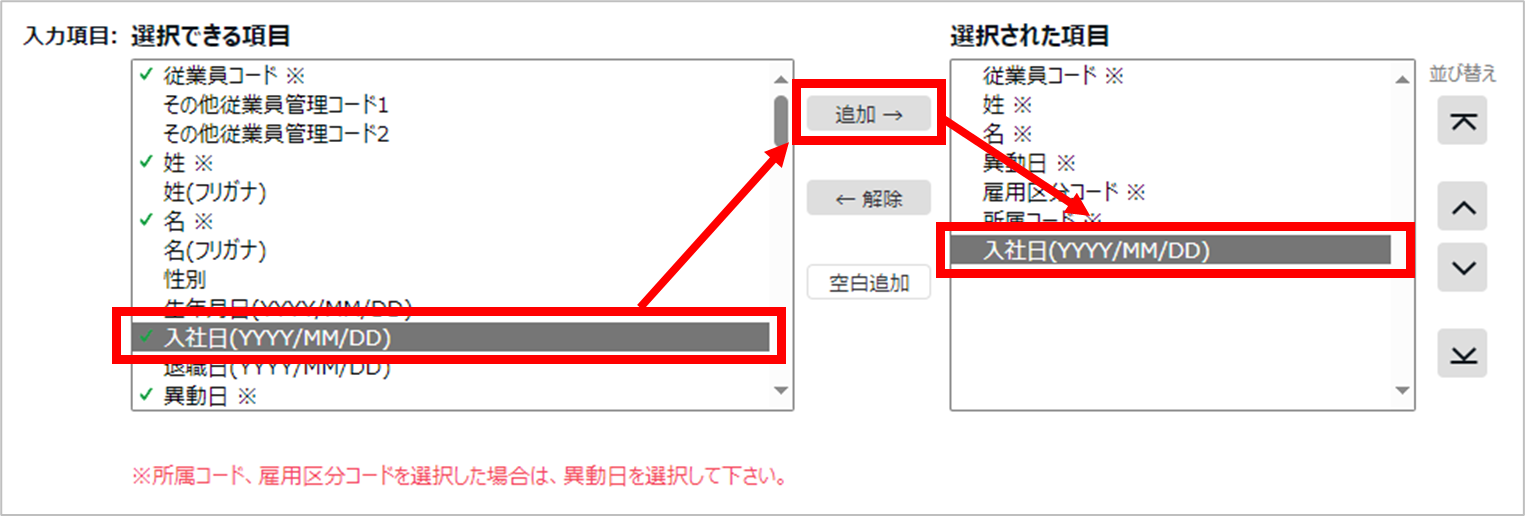
| 項目名 | 説明 |
|---|---|
追加 | 「選択できる項目」を「選択された項目」に追加します。 |
解除 | 「選択された項目」をレイアウトから除外します。 |
空白追加 | 「選択された項目」に空白を一列追加します。「選択された項目」には「-- 空白 --」が入ります。 |
並び替え | 「選択された項目」を並べ替えます。「選択された項目」にて並べ替えたい項目をクリックし、ボタン操作で移動できます。 |
「備考」について
「備考」欄にはレイアウトについての説明を記入できます。記入した内容は、従業員データレイアウト設定画面の「備考」欄とインポート画面の「備考」欄に表示されます。レイアウト編集やインポートの際、該当レイアウトの判別にご利用ください。
※画像クリックで拡大します
6. [登録]をクリックし、設定内容を保存します。
【手順2】インポート用ファイルの作成
インポート用のCSVデータを作成します。
※全権管理者、または全ての所属/全ての雇用区分の「従業員設定」の権限が「〇閲覧・編集」の一般管理者だけが可能な操作です。
1. 管理画面ホーム > よく使うメニュー > エクスポート / インポート > データ入力(インポート)カテゴリ > [従業員データ[CSV]]をクリックします。
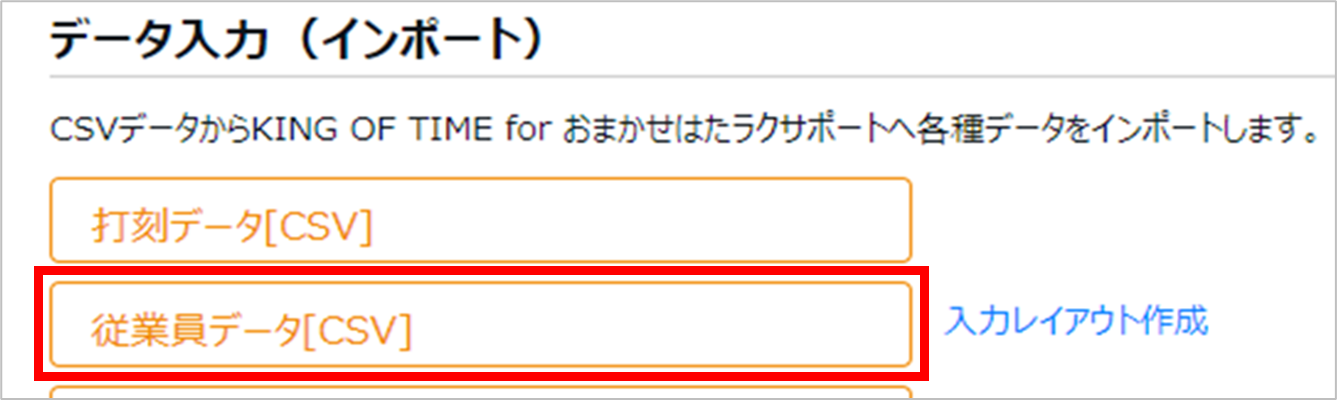
2. 「レイアウト選択」にて、作成したレイアウトを選び、[入力用テンプレートのダウンロード]をクリックします。
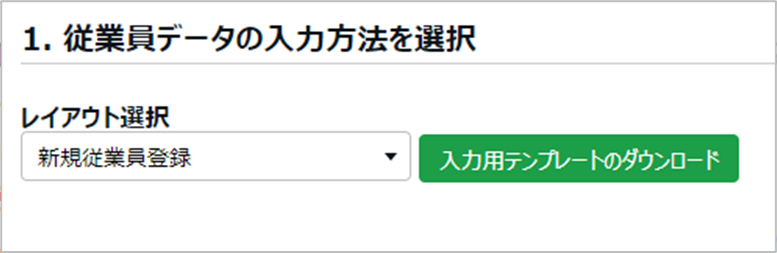
3. CSV形式のテンプレートファイルがダウンロードされますので、デスクトップなどに保存します。
4. 保存したCSVファイルをExcelやメモ帳などで開きます。1行目の項目名の通りに情報を入力します。
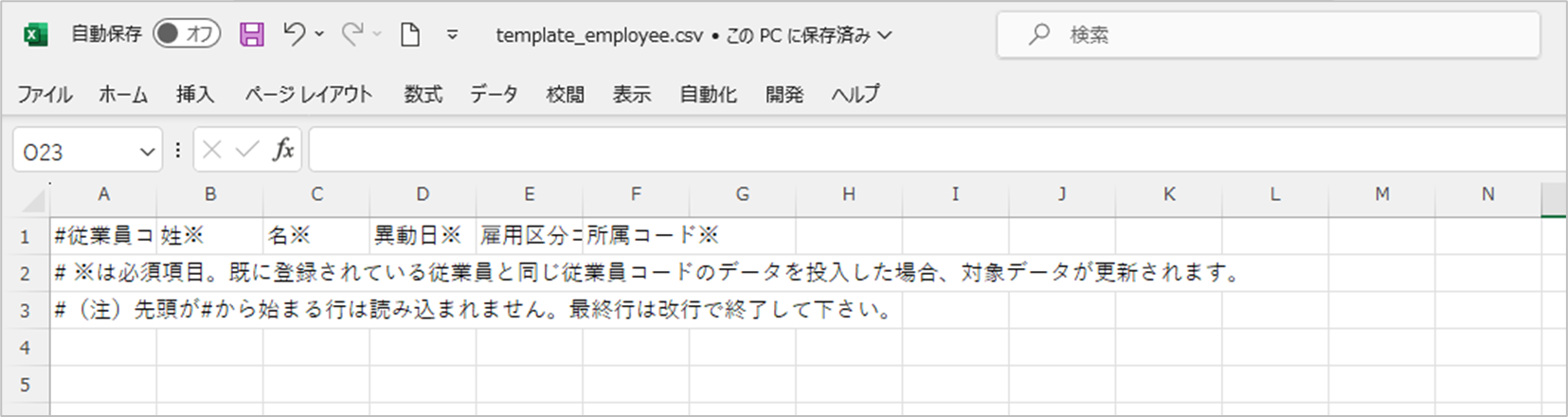
【手順3】インポート
用意したCSVデータをインポートします。
全権管理者、または全ての所属/全ての雇用区分の「従業員設定」の権限が「〇閲覧・編集」の一般管理者だけが可能な操作です。
1. 管理画面ホーム > よく使うメニュー > エクスポート / インポート > データ入力(インポート)カテゴリ > [従業員データ[CSV]]をクリックします。
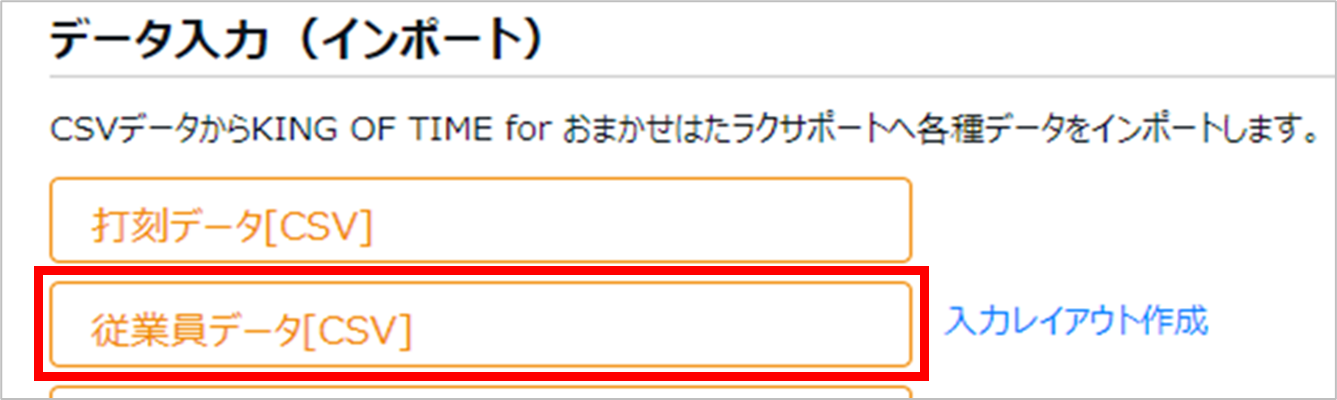
2. 以下の項目を選択します。
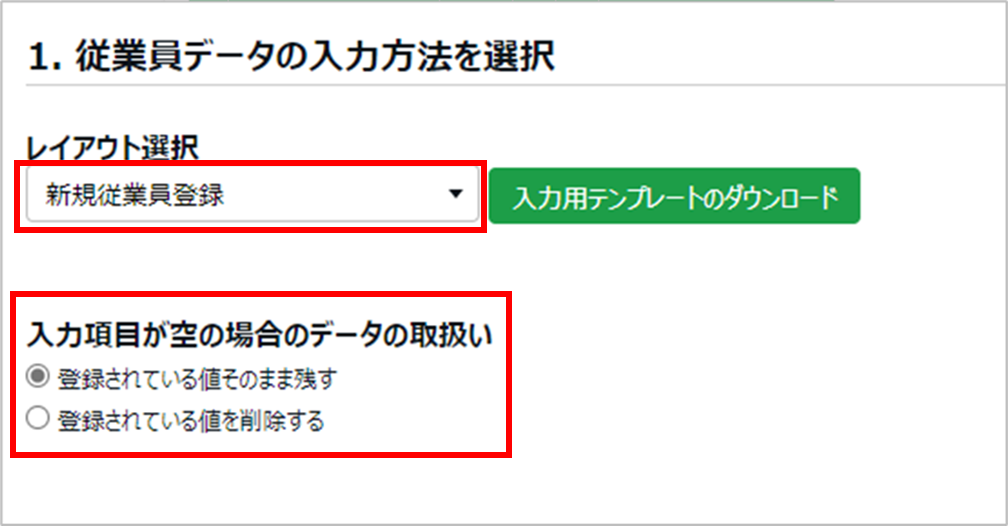
| 項目名 | 説明 |
|---|---|
レイアウト選択 | 作成したレイアウトを選びます。 |
入力項目が空の場合のデータの取扱い | 新規登録の場合、この項目の影響はありません。既存の従業員データを更新するときに選択してください。 登録されている値そのまま残す 登録されている値を削除する |
3. [ファイルを選択]をクリックします。用意したCSVデータを選択して、[アップロード]をクリックします。
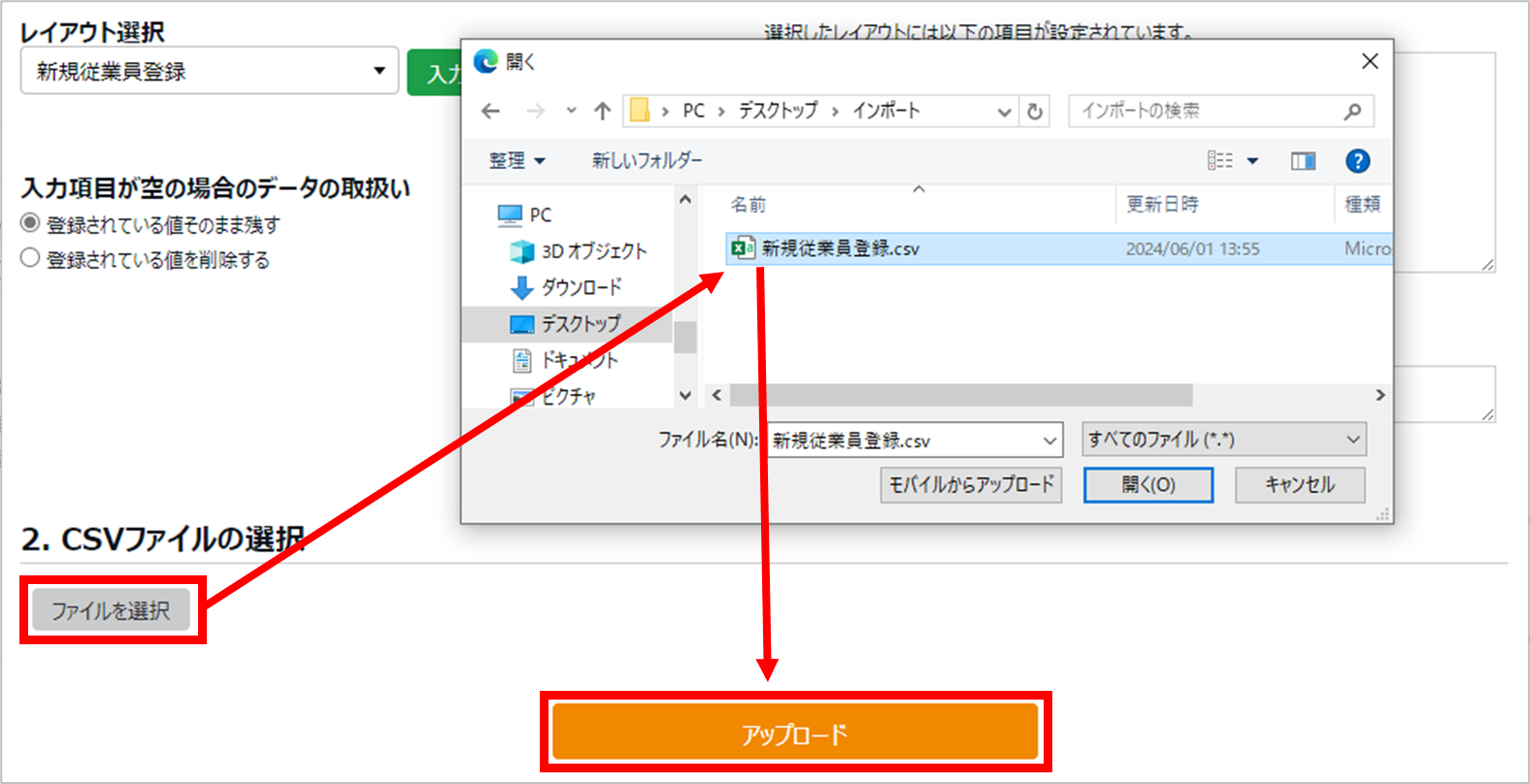
4. 「従業員データ入力確認」画面が表示されます。ご確認のうえ[登録]をクリックしてください。インポートを開始します。
※画像クリックで拡大します。
インポート項目一覧
| 項目名 | 説明 |
|---|---|
従業員コード | 従業員コードを3~10文字の半角英数字で入力します。このコードはデータ出力や従業員ページへのログインに使用されます。既存の従業員コードが無い場合は新規登録として、既存の従業員コードがある場合は従業員データの更新情報として、システムに取り込まれます。 入力例)1001 |
その他従業員管理コード1、2 | 従業員コード以外に管理する文字があれば、50文字以内で入力します。 入力例)00001 |
姓 | 新規登録時は入力必須項目です。 従業員の姓を40文字以内で入力します。 入力例)川崎 |
姓(フリガナ) | 姓のフリガナを40文字以内で入力します。 入力例)カワサキ |
名 | 新規登録時は入力必須項目です。 従業員の名を40文字以内で入力します。 入力例)太郎 |
名(フリガナ) | 名のフリガナを40文字以内で入力します。 入力例)タロウ |
ミドルネーム | ※設定 > オプション > 表示形式:「姓ミドルネーム名」または「名ミドルネーム姓」が選択されているときに表示されます。
|
性別 | 従業員が男性の場合は1、女性の場合は2を入力します。 入力例)1 |
生年月日 | 生年月日をYYYY/MM/DDの形式で入力します。 入力例)1980/01/01 |
入社日(YYYY/MM/DD) | 入社日をYYYY/MM/DDの形式で入力します。
入力例)2004/04/01 |
退職日(YYYY/MM/DD) | 退職日をYYYY/MM/DDの形式で入力します。 入力例)2009/03/31 |
異動日 | 所属または雇用区分を変更する際に、異動日をYYYY/MM/DDの形式で入力します。これによって、指定された異動日に所属/雇用区分が変更されます。未来日を入力すると、異動予約された状態になります。 異動日は「当月度の開始日」~「現在の年 + 2年」の間で指定可能です。ただし、従業員の履歴管理機能を利用している場合は「現在の年 - 40年」~「現在の年 + 2年」の間で指定可能です。 勤怠締め済みの期間は異動日に指定できません。 ※未入力の場合は、インポート時の年月日で所属/雇用区分が変更されます。
|
雇用区分コード | 新規登録時は入力必須項目です。 従業員の雇用区分を指定するため、雇用区分コードを10文字以内の半角英数字で入力します。雇用区分コードは、設定 > 従業員 > 雇用区分設定 で確認できます。 入力例)1000 |
所属コード | 新規登録時は入力必須項目です。 従業員の所属を指定するため、所属コードを3~10文字の半角英数字で入力します。所属コードは、設定 > 組織 > 所属設定 で確認できます。 入力例)1000 |
従業員グループコード | ※従業員グループ機能を使用しているときに表示されます。 従業員の従業員グループを設定する場合は、従業員グループコードを3~10文字の半角英数字で入力します。従業員グループコードは、設定 > 従業員 > 従業員グループ設定 で確認できます。複数の従業員グループに設定する場合は、従業員グループコードの間を「::(コロン2つ)」で区切ります。 2グループ入力する場合の入力例)a10::a11 |
パスワード | パスワードポリシー設定に沿った値で入力します。新規登録時に未入力の場合は、従業員コードと同じ値が設定されます。
入力例)654321 |
パスワード打刻を許可 | タイムレコーダー(PC接続)で、パスワード打刻を許可するかどうかを設定できます。設定する場合には以下の値を入力してください。
しない:0 ※新規登録時に未入力の場合は「しない」が設定されます。更新時に未入力の場合は現在設定されている値が維持されます。
入力例)0 |
日の契約労働時間 | 従業員の日の契約労働時間を、分単位で入力します。日の契約労働時間の影響範囲はこちらをご参照ください。
8時間の場合の入力例)480
|
週の契約勤務日数 | 従業員の週の契約労働日数を、1~5までの数字で入力します。 5日契約の場合の入力例)5 「従業員別有休付与機能」を利用している場合は、有給休暇付与日数計算の基準となる週所定労働日数として扱われます。利用していない場合は、有給休暇付与機能の週所定労働日数として参照されることはありません。 ※内部設定によって、入力できる最大値を1~7の間で変更できます。変更を希望する場合は、サポートセンターへ「週所定労働日数の最大値」の変更をご依頼ください。 ※「有給休暇付与機能」または「時間単位休暇」を利用している場合、「入力項目が空の場合のデータの取扱い」で選択した内容に関わらず、更新の際に何も入力しない場合は更新されません。 |
月のみなし残業時間 | 月のみなし残業制を導入している場合に設定します。月のみなし残業時間数を分単位で入力します。
20時間の場合の入力例)1200 |
メールアドレス | メールアドレスを3~100文字の半角英数字で入力します。2つのアドレスを入力したい場合は、「::(コロン2つ)」で区切って入力します。 入力例)aaa@aaa.com::bbb@bbb.com |
検証メールの即時送信 | メールアドレスの検証機能に関連した項目です。
・本項目を入力レイアウトに加えなかった ・本項目に何も入力しなかった ・本項目に「0」以外の値を入力した ※「検証メールの即時送信」を「0」でインポートすると、その後に「0」以外でインポートをし直しても検証メールは送信されません。検証メールを送信したい場合、こちらを参照して手動送信を行ってください。 入力例)0 |
年次有休:初回付与日(YYYY/MM/DD) | 年次有休の初回付与日を任意で指定します。 YYYY/MM/DDの形式で入力してください。 入社日 ≦ 初回付与日 ≦ 入社日+6ヶ月後 の範囲で指定できます。
入力例)2023/10/01 |
年次有休:分割付与日(YYYY/MM/DD) | 年次有休の分割付与日を指定します。 YYYY/MM/DDの形式で入力してください。 入社日 ≦ 分割付与日 < 初回付与日 の範囲で指定できます。
|
年次有休:分割付与日数 | 年次有休の分割付与日数を指定します。 1~初回付与日数以下の範囲で整数を指定してください。
|
年次有休:第2基準日(MM/DD) | 年次有休の第2基準日をMM/DDの形式で指定します。 ※既存データを更新する場合、空欄にすると設定変更されません。 ※この項目を利用するには、サポートセンターへ以下2点の機能追加をご依頼ください。
入力例)10/01 |
年次有休:上半期・下半期を定める | 第2基準日を基準として上半期・下半期を定めるか否かを設定できます。設定する場合には以下の値を入力します。
上半期・下半期の運用をしない:0 ※この項目を利用するには、サポートセンターへ以下2点の機能追加をご依頼ください。 |
年次有休:第2基準日を優先する | 有休付与日の計算の際、第1基準日よりも第2基準日を優先するか否かを設定できます。設定する場合には以下の値を入力します。設定する場合には以下の値を入力します。
第2基準日を優先しない:0 ※この項目を利用するには、サポートセンターへ以下2点の機能追加をご依頼ください。 |
休暇付与日(YYYY/MM/DD) | 休暇の付与日をYYYY/MM/DDの形式で入力します。「(休暇名)付与日数」とセットでご使用ください。「現在年-3年」~「現在年+2年」の範囲で指定できます。 ※未入力の場合はインポート時の年月日が付与日として登録されます。 入力例)2010/04/01 |
(休暇名)付与日数 | 休暇の付与日数を入力します。半休を使用できる休暇の場合、0.5日単位の付与も可能です。
入力例)20 |
(休暇名)付与時間 | ※「時間単位休暇」を利用している場合に表示されます。 入力例)7 |
(休暇名):有効期限(YYYY/MM/DD) | 休暇の有効期限をYYYY/MM/DDの形式で入力します。
|
ICcardUID登録 | ※IC認証を使用しているときに表示されます。
|
従業員削除 | 対象の従業員を削除する場合には1を入力します。1以外の値を入力した場合にはエラーとなります。
※インポートでは削除のみ可能です。削除した従業員の復帰は従業員一覧画面から行います。 入力例)1 |
個人タイムレコーダーへの遷移ボタン | タイムカードで、個人タイムレコーダーへの遷移ボタンを表示するか否かを設定できます。設定する場合には以下の値を入力します。
表示しない:0 ※新規登録時に未入力の場合は「表示しない」が設定されます。更新時に未入力の場合は現在設定されている値から変更されません。 入力例)0 |
LINE WORKSアカウントID | ※LINE WORKSと打刻連携しているときに表示されます。 |
--空白-- | この項目に値が入力されても、その値は無視されます。 |
従業員パスワードの更新例
入力データが空の場合のデータ取り扱い | |||
|---|---|---|---|
| 値をそのまま残す | 値を削除する | |
パスワード項目の値 | あり | 入力された値
| 入力された値 |
なし | 変更なし | 従業員コード | |
入力例
入力項目
従業員コード,所属コード,雇用区分コード,異動日,姓,名,生年月日(YYYY/MM/DD),入社日(YYYY/MM/DD),パスワード,従業員グループコード,日の契約労働時間,週の契約勤務日数
例
100,1000,1000,2000/01/01,勤怠,太郎,1980/01/01,2000/01/01,123456,001,480,5